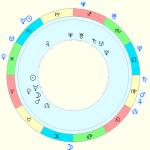Žaidimų centras – iPhone žaidimai
Apie žaidimų centrą
Naudodami žaidimų centrą galite atrasti naujų žaidimų ir dalytis žaidimų patirtimi su draugais iš viso pasaulio. Pasikvieskite savo draugus į žaidimą arba suraskite kitų vertų priešininkų naudodami automatinių rungtynių funkciją. Žaidėjų reitingus patikrinkite rezultatų lentelėse. Užsidirbkite papildomų taškų už tam tikrus pasiekimus žaidimuose.
Pastaba: Žaidimų centras pasiekiamas ne visose šalyse ir regionuose, o galimi žaidimai gali skirtis priklausomai nuo šalies.
Norėdami naudotis žaidimų centru, turite būti prisijungę prie interneto ir turėti Apple ID. Jei jau turite „iTunes Store“, „MobileMe“ ar kitą „Apple“ paskyrą, galite naudoti šį „Apple ID“, kad pasiektumėte žaidimų centrą. Jei dar neturite „Apple“ paskyros, galite ją sukurti tiesiogiai iš žaidimų centro, kaip aprašyta toliau.
Žaidimų centro nustatymas
Kai pirmą kartą atidarote žaidimų centrą, jūsų paklaus, ar norite įjungti automatinius pranešimus. (Pirmiausia jūsų gali būti paklausta, ar norite įjungti pranešimų funkciją.) Pranešimai apima tekstinius priminimus, garsus ir lipdukų piktogramas, kurios padės jums gauti informaciją apie žaidimų centro įvykius, net jei šiuo metu šia paslauga nesinaudojate , galite gauti pranešimą, kad draugas pakvietė jus žaisti su juo žaidimą.
Įgalinti pranešimus. Spustelėkite Gerai.
Jei paspausite „Atmesti“, negausite pranešimų iš žaidimų centro. Vėliau galėsite bet kada leisti pranešimus, taip pat pasirinkti gaunamų pranešimų tipus.
Įjunkite arba išjunkite pranešimus.Meniu Nustatymai pasirinkite Pranešimai. Išjungus pranešimų funkciją, išjungiami visi visų programų pranešimai.
Pasirinkite žaidimų centro pranešimus.Nustatymuose eikite į Pranešimai > Žaidimų centras ir nustatykite garso, priminimų ir lipdukų parinktis. Jei žaidimų centro nematote, įjunkite pranešimų režimą.
Nustatykite Game Center duomenis, susietus su jūsų Apple ID.
1 Įveskite savo Apple ID ir slaptažodį, tada bakstelėkite Prisijungti.
Kai būsite paraginti, įveskite papildomos informacijos. Jei neturite „Apple ID“ paskyros, galite ją sukurti spustelėdami mygtuką „Sukurti paskyrą“.
2 Spustelėkite „Sutinku“, kad sutiktumėte su žaidimų centro taisyklėmis ir sąlygomis.
3 Įveskite savo slapyvardį – vardą, kurį matys kiti žmonės.
4 Konfigūruokite žaidimų centro nustatymus.
Norėdami leisti kitiems vartotojams pakviesti jus dalyvauti žaidimuose, palikite parinktį Leisti kvietimus į žaidimą įjungtą. Arba spustelėkite šį mygtuką, kad išjungtumėte atitinkamą parinktį.
Kad kiti vartotojai galėtų jus rasti el. paštu, palikite įjungtą parinktį Rasti mane el. paštu. adresu“. Arba spustelėkite šį mygtuką, kad išjungtumėte atitinkamą parinktį.
Jūsų paskyros el. pašto adreso patvirtinimas. Galite įvesti kitą el. pašto adresą, jei nenorite naudoti to, su kuriuo
Prisijungiate prie savo „Apple“ paskyros. Norėdami patvirtinti savo naują adresą, turite atsakyti į jam išsiųstą laišką.
Norėdami pridėti papildomų el. pašto adresų, kuriais žmonės galėtų susisiekti su jumis žaidimų centre, spustelėkite „Pridėti kitą el. pašto adresą“.
5 Kai baigsite nustatyti paskyrą, spustelėkite Pirmyn.
Pakeiskite žaidimų centro nustatymus, susietus su jūsų Apple ID.
1 Ekrano apačioje bakstelėkite Aš, tada bakstelėkite paskyros reklamjuostę.
2 Spustelėkite View.
3 Atlikite norimus pakeitimus ir spustelėkite Baigti.
Prisijunkite naudodami kitą Apple ID.
1 Bakstelėkite Aš, tada bakstelėkite paskyros reklamjuostę ekrano apačioje.
2 Spustelėkite Atsijungti.
3 Įveskite naujas obuolys ID ir slaptažodį, tada spustelėkite „Prisijungti“.

Žaidimo pradžia. Spustelėkite Žaidimai, pasirinkite žaidimą ir spustelėkite Pradėti
Žaidimai
„App Store“ skiltyje „Game Center“ yra žaidimų, kurie veikia su „Game Center“.Spustelėkite Žaidimai, tada spustelėkite Rasti žaidimai Žaidimas centras“. Šiame skyriuje galite rasti, įsigyti ir atsisiųsti žaidimų. Jei dar neįvedėte savo Apple ID paskyros kredito kortelės informacijos, būsite paraginti įvesti šią informaciją, kad galėtumėte įsigyti ir atsisiųsti žaidimus. Žr. 23 skyrių „App Store“, 03.
Jei norite nusipirkti žaidimą, kurį jūsų draugas jau įsigijo, spustelėkite tą žaidimą savo draugo informacijos ekrane ir eikite tiesiai į tą žaidimą App Store.
Dalyvavimas žaidimuose
Žaidimų ekrane rodomi žaidimai, kuriuos atsisiuntėte iš „App Store“. Kiekviename žaidime rodomas jūsų pasiekimų skaičius ir įvertinimas, palyginti su kitais žaidėjais šiame žaidime.
Gauti informaciją apie žaidimą.Spustelėkite Žaidimai, tada spustelėkite norimą žaidimą. Jei turite reikiamų duomenų, galite matyti žaidimo rezultatų suvestines, savo pasiekimus žaidime ir pamatyti, kas neseniai žaidė žaidimą.
Priklausomai nuo žaidimo, pagrindiniame žaidimo ekrane galite skaityti instrukcijas ar kitą informaciją, peržiūrėti rezultatų suvestines ir pasiekimus, nustatyti žaidimo parinktis ir pradėti žaidimą vienam ar keliems žaidėjams. Jei norite žaisti kelių žaidėjų žaidimą, galite pakviesti draugą arba naudoti automatinių rungtynių funkciją, kad „Game Center“ atitiktų jus su žaidimo partneriais. Norėdami sužinoti, kaip susirasti naujų draugų naudojant žaidimų centrą, žr. 15 skyrių Draugai.
Kelių žaidėjų žaidimams taip pat galite išsiųsti kvietimą žaisti iš draugų ekrano.
Ekrane Draugai pakvieskite draugą į kelių žaidėjų žaidimą.
1 Ekrano apačioje bakstelėkite Draugai.
2 Pasirinkite draugą.
3 Pasirinkite žaidimą ir spustelėkite Pradėti.
Jei žaidimas leidžia arba reikalauja papildomų žaidėjų dalyvavimo. Galite pakviesti juos paspaudę mygtuką „Kitas“.
4 Įveskite tekstą, išsiųskite kvietimą ir palaukite, kol kiti žaidėjai jį priims.
5 Pradėkite žaidimą.
Jei draugas užsiėmęs arba neatsiliepia į kvietimą. Galite spustelėti mygtuką Auto Match, kad žaidimų centras surastų jums kitą priešininką, arba mygtuką Pakviesti, kad pakviestumėte kitą draugą.
Kiti žaidėjai taip pat gali pakviesti jus dalyvauti žaidime.
Atsakykite į kvietimą dalyvauti žaidime.Pasirodžiusiame raginime spustelėkite „Priimti“ arba „Atmesti“.
Galite išjungti kelių žaidėjų žaidimus skiltyje Apribojimai. Žr. Apribojimai 27. Taip pat galite neleisti kitiems žaidėjams jūsų pakviesti į žaidimus, žaidimų centro nustatymuose išjungę parinktį Allow Game Invitations. Žr. „Informacija apie jūsų būseną ir paskyrą“ 16.
Grįžkite į žaidimų centrą.Paspauskite pradžios mygtuką, tada pagrindiniame ekrane bakstelėkite Žaidimų centras.
Taip pat galite greitai du kartus paspausti pradžios mygtuką ir dabartinių programų sąraše paliesti Game Center.
Rezultatų lentelės
Kai kuriuose žaidimuose yra rezultatų suvestinės, kuriose rodomi žaidėjų reitingai, rezultatai, laikas ir kita žaidime pasiekta metrika.
Peržiūrėkite žaidimo rezultatų lentelę.Spustelėkite Žaidimai, pasirinkite žaidimą ir spustelėkite Rezultatai.
Taip pat galite peržiūrėti rezultatų lenteles tiesiogiai iš žaidimo.
Jei žaidimas turi įvairių variantų(pvz., Lengvas, Įprastas ir Sunkus), Kategorijų ekranas leidžia pasirinkti viso žaidimo arba vieno iš variantų rezultatų suvestinę.
Pasukite iPhone, kad peržiūrėtumėte rezultatų lentelę gulsčioje padėtyje.
Įeikite į žaidimą tiesiai iš rezultatų lentelės.Viršutiniame dešiniajame kampe spustelėkite Pradėti.
Pasiekimai
Kai kurie žaidimai leidžia gauti papildomų taškų už tam tikrus pasiekimus.
Peržiūrėkite galimus žaidimo pasiekimus.Spustelėkite Žaidimai, pasirinkite žaidimą ir spustelėkite Pasiekimai.
Už kiekvieną pasiekimą „Game Center“ parodo, kiek taškų jis vertas ir ar jį atlikote. Viršuje rodomas bendras už visus pasiekimus gautų taškų skaičius. Papildomų taškų už konkretų pasiekimą galima gauti tik vieną kartą.
Taip pat galite peržiūrėti pasiekimus tiesiogiai iš žaidimo.
Naujausi žaidimai
Kai kurie žaidimai leidžia matyti, kurie iš jūsų draugų neseniai žaidė žaidimą.
Peržiūrėkite paskutinius žaidimo dalyvius.Bakstelėkite Žaidimai, pasirinkite žaidimą ir palieskite Recent Games.
Informacijos apie žaidėją gavimas.Sąraše spustelėkite žaidėjo vardą.
Draugai
Žaidimų centro pagalba galite susitikti su žaidėjais iš viso pasaulio. Galite įtraukti draugų į žaidimų centrą pateikę užklausą arba priimdami kito žaidėjo užklausą.
Draugo įtraukimas į žaidimų centrą.
1 Spustelėkite Draugai arba Užklausos.
2 Spustelėkite „+“, tada žaidimų centre įveskite savo draugo el. pašto adresą arba slapyvardį.
Kai įvesite, rodomi adresai ir vardai iš jūsų kontaktų sąrašo. Spustelėkite kontaktą, kad įtrauktumėte tą asmenį į savo užklausą. Norėdami peržiūrėti savo kontaktus, spustelėkite
Norėdami pridėti kelis draugus, įveskite papildomus kontaktus.
3 Įveskite užklausos pranešimo tekstą ir spustelėkite Siųsti.
Norėdami tapti jūsų draugu, asmuo turi priimti jūsų prašymą.
Kiti žaidėjai taip pat gali atsiųsti jums užklausas. Jei gausite pranešimą apie prašymą. Galite priimti užklausą tiesiogiai iš jos arba uždaryti pranešimą ir atsakyti į užklausą vėliau užklausų ekrane. Įspėjamasis lipdukas ant mygtuko „Prašymai“ nurodo užklausų, į kurias dar neatsakėte, skaičių.
Atsakykite į draugo užklausą.Spustelėkite Užklausos, tada spustelėkite užklausą atsiuntusio asmens vardą ir pasirinkite Priimti, Ignoruoti arba Pranešti apie problemą.
Kai žaidėjas priima kito žaidėjo prašymą, jis tampa draugais. Draugų vardai rodomi draugų ekrane.
Informacijos apie draugą gavimas.Spustelėkite savo draugo vardą.
Draugo radimas. Bakstelėkite būsenos juostą, kad slinktumėte į ekrano viršų, bakstelėkite paieškos laukelį ir pradėkite rašyti pavadinimą. Kai vedate tekstą, rodomi jūsų paieškos užklausą atitinkančių draugų vardai.
Ši draugo informacija rodo jo turimų draugų skaičių (įskaitant jus), įvairių žaidimų, kuriuos jis žaidė, ir pasiektų laimėjimų skaičių. Informaciniame ekrane taip pat gali būti rodoma:
Žaidimai, kuriuos žaidėte kartu;
Žaidimai, kuriuos turite abu;
Kiti žaidimai, kuriuos turi jūsų draugas
Galite spustelėti žaidimą bet kuriame sąraše, kad pamatytumėte savo ir draugo poziciją bendroje rezultatų lentelėje, taip pat savo ir jo pasiekimus šiame žaidime.
Draugo pakvietimas į žaidimą.Bakstelėkite Friends, bakstelėkite draugo vardą, bakstelėkite žaidimą, tada bakstelėkite Play. Žr. „Dalyvavimas žaidimuose“ 12.
Draugo pašalinimas. Bakstelėkite Draugai, bakstelėkite draugo vardą, bakstelėkite Pašalinti ir dar kartą bakstelėkite Pašalinti.
Jei žaidėjas elgiasi įžeidžiamai ar netinkamai, galite pranešti apie problemą.
Praneškite draugui apie problemą.Bakstelėkite Draugai, bakstelėkite draugo vardą, tada bakstelėkite Pranešti apie problemą. Aprašykite savo problemą, tada spustelėkite „Pateikti“, kad išsiųstumėte pranešimą.
Jei nustatymuose išjungėte kelių žaidėjų žaidimus, negalėsite siųsti ar gauti kvietimų žaisti. Žr. „Apribojimai“ 27.
Informacija apie jūsų būseną ir paskyrą
Aš ekrane rodoma jūsų draugų, žaidimų ir laimėjimų suvestinė.
Ekrano centre esantis teksto laukas leidžia įvesti pranešimą apie savo dabartinę būseną. Jūsų būsena rodoma šalia jūsų slapyvardžio kitų žaidėjų draugų ekranuose.
Būsenos keitimas.Spustelėkite būsenos lauką ir įveskite arba atnaujinkite savo būseną.
Peržiūrėkite paskyros informaciją.Spustelėkite paskyros reklamjuostę, tada spustelėkite Žiūrėti.
Galite pakeisti arba atnaujinti šiuos nustatymus:
Slapyvardis;
„Leisti kvietimus į žaidimą“;
„Suraskite mane el. paštu. adresas“;
Jūsų el. pašto adresas žaidimų centrui;
Papildomi el. pašto adresai.
Baigę spustelėkite „Atlikta“.
Taip pat galite atsijungti ir prisijungti naudodami kitą paskyrą arba sukurti naują paskyrą.
Atsijungti.Spustelėkite paskyros reklamjuostę, tada spustelėkite Atsijungti.
Norėdami prisijungti prie kitos paskyros, įveskite savo vartotojo vardą ir slaptažodį, tada spustelėkite Prisijungti. Norėdami sukurti naują paskyrą, spustelėkite Sukurti naują paskyrą ir vykdykite ekrane pateikiamas instrukcijas.
Šis vadovas apima iOS 8 funkcijas, skirtas iPhone 4S/5/5c/5s/6 ir 6 Plus.
Darbo su žaidimų centru pradžia
Žaidimų centras leidžia žaisti mėgstamus žaidimus su draugais, turinčiais iOS įrenginį arba Mac kompiuterį (OS X Mountain Lion arba naujesnę versiją). Norėdami naudoti
Žaidimų centrui reikalingas interneto ryšys.
ĮSPĖJIMAS. Norėdami gauti svarbios informacijos apie riešo kanalo sindromo prevenciją, žr Svarbi informacija apie saugumą.

Darbo pradžia. Atidarykite žaidimų centrą. Jei jūsų slapyvardis rodomas ekrano viršuje, vadinasi, jau esate prisijungę. Kitu atveju turėsite įvesti savo Apple ID ir slaptažodį.
Ieškoti žaidimų. Bakstelėkite skyrių Žaidimai, kad pasirinktumėte rekomenduojamą žaidimą ir peržiūrėtumėte žaidimus App Store arba įsigykite žaidimą, kurį žaidžia vienas iš jūsų draugų (žr. Žaidimai su draugais).
Žaiskime! Palieskite Žaidimai, pasirinkite žaidimą, bakstelėkite viršuje dešinėje, tada bakstelėkite Play.
Kaip atsijungti. Kai atsijungiate nuo žaidimų centro, jums nereikia atsijungti nuo paskyros. Jei vis tiek norite atsijungti, eikite į „Settings“ > „Game Center“ ir palieskite „Apple ID“.
Žaidimai su draugais
Pakvieskite draugus į kelių žaidėjų žaidimą. Bakstelėkite Draugai, pasirinkite draugą, pasirinkite žaidimą, tada bakstelėkite Play. Jei žaidimas leidžia arba reikalauja kelių žaidėjų, pridėkite žaidėjų ir bakstelėkite Kitas. Išsiųskite kvietimą ir palaukite, kol kiti žaidėjai jį priims. Kai visi bus pasiruošę, pradėkite žaidimą. Jei draugas užsiėmęs arba neatsako, galite paliesti automatinių rungtynių mygtuką, kad žaidimų centras rastų jums kitą priešininką, arba mygtuką Pakviesti, kad pakviestumėte ką nors kitą.
Prašymo draugauti siuntimas. Bakstelėkite Draugai, tada bakstelėkite + ir žaidimų centre įveskite savo draugo el. pašto adresą arba slapyvardį. Norėdami peržiūrėti
Kontaktai bakstelėkite . (Jei norite pridėti kelis draugus į vieną užklausą, po kiekvieno adreso paspauskite vežimėlio grįžimą.) Arba bakstelėkite bet kurio žaidėjo, rodomo žaidimų centre, pavadinimą.
Kvietimas pagerinti savo rezultatus. Bakstelėkite vieną iš savo balų ar laimėjimų ir palieskite Iššūkis draugams.
Ką žaidžia tavo draugai ir kokie jų rezultatai? Bakstelėkite Friends, bakstelėkite draugo vardą, tada bakstelėkite Games arba Points burbulą.
Norite nusipirkti žaidimą, kurį jūsų draugas jau nusipirko? Bakstelėkite Draugai ir bakstelėkite savo draugo vardą. Iš sąrašo pasirinkite draugo žaidimą ir bakstelėkite viršutiniame dešiniajame kampe.
Naujų draugų paieška. Norėdami peržiūrėti savo draugų draugų sąrašą, bakstelėkite draugo vardą ir jo Draugų burbulą.
Draugo pašalinimas. Bakstelėkite Draugai, bakstelėkite draugo vardą ir viršutiniame dešiniajame kampe.
Kaip nerodyti savo el. pašto adreso.Žaidimų centro paskyros nustatymuose išjunkite „Viešąjį profilį“. Žr. toliau pateiktus žaidimų centro nustatymus.
Išjungti kelių žaidėjų žaidimus arba draugų užklausas. Eikite į Nustatymai > Bendrieji > Apribojimai. Jei parinktys nepasiekiamos, pirmiausia bakstelėkite parinktį Įgalinti apribojimus (viršuje).
Elkitės oriai. Norėdami pranešti apie netinkamą ar įžeidžiantį elgesį, palieskite Draugai, palieskite asmens vardą, bakstelėkite viršuje dešinėje, tada bakstelėkite Pranešti apie problemą.
Žaidimų centro nustatymai
Eikite į Nustatymai > Žaidimų centras. Šiame skyriuje galite:
Pasirinkite žaidimų centro pranešimus. Eikite į Nustatymai > Pranešimų centras > Žaidimų centras. Jei žaidimų centro nematote, įjunkite pranešimų režimą.
Keičiami žaidimų centro apribojimai. Eikite į Nustatymai > Bendrieji > Apribojimai.
Žaidimų centras(žaidimų centras), sukurtas specialiai Apple įrenginiams, iš pradžių sukūrė tikrą sensaciją. IPhone ir iPad savininkai galėtų žaisti įvairius vaizdo žaidimus su kitais vartotojais paprastu būdu. Deja, nepaisant to, kad jau yra nauja dabartinė OS versija, būtent iOS 11, programos funkcionalumas išlieka nepakitęs ir pasenęs. Projekto kūrėjai neskiria pakankamai dėmesio savo „smegenų vaiko“ atgaivinimui, nors buvo keli bandymai, bet, deja, rezultatas palieka daug norimų rezultatų. Todėl daugelį mobiliųjų įrenginių naudotojų erzina nuolat įkyrūs pranešimai iš žaidimų centro. Nepaisant to, kad „iOS 11“ („Apple“ žaidimų paslauga) žaidimų centras negali būti visiškai pašalintas, jį galima išjungti „iPhone“ arba „iPad“ naudojant šiame vadove pateiktus patarimus. Kaip išjungti žaidimų paslaugą „iPhone“, „iPad“.?
Žaidimų centras(žaidimų centras), sukurtas specialiai Apple įrenginiams, iš pradžių sukūrė tikrą sensaciją. IPhone ir iPad savininkai galėtų žaisti įvairius vaizdo žaidimus su kitais vartotojais pačiu paprasčiausiu būdu. Deja, nepaisant to, kad jau yra nauja dabartinė OS versija, būtent iOS 11, programos funkcionalumas išlieka nepakitęs ir pasenęs. Projekto kūrėjai neskiria pakankamai dėmesio savo „smegenų vaiko“ atgaivinimui, nors buvo keli bandymai, bet, deja, rezultatas palieka daug norimų rezultatų. Todėl daugelį mobiliųjų įrenginių naudotojų erzina nuolat įkyrūs pranešimai iš žaidimų centro. Nepaisant to, kad „iOS 11“ („Apple“ žaidimų paslauga) žaidimų centras negali būti visiškai pašalintas, jį galima išjungti „iPhone“ arba „iPad“ naudojant šiame vadove pateiktus patarimus.

Kas yra žaidimų centras
Žaidimų centras yra speciali Cupertino kompanijos žaidimų paslauga. Iš esmės tai yra savotiškas žaidimų socialinis tinklas, skirtas Apple įrenginių naudotojams. Žaidimų centras pirmą kartą buvo pristatytas „iOS“ 2010 m. Tai panašios programos, skirtos „Mac“, prievadas. Šią aplikaciją vargu ar galima pavadinti patogia, funkcionaliai naudinga, todėl daugelis iPhone ir iPad savininkų norėjo ją išjungti savo mobiliuosiuose įrenginiuose ar net visiškai pašalinti ne itin populiarią aplikaciją. Atkreipkite dėmesį, kad galimybė ištrinti iš anksto įdiegtas atsargines programas tapo įmanoma tik išleidus kūrėjams skirtą iOS 10 beta versiją, tačiau Game Center nebegalima ištrinti.
„Apple“ pristatė keletą novatoriškų žaidimų projektų kūrėjams skirtų įrankių, kuriais galite integruoti savo programas, vaizdo žaidimus su kai kuriomis vietinėmis funkcijomis ir programas iš „iOS“ („Siri“, „iMessage“, „App Store“). Vienas iš tokių įrankių gali būti vadinamas GameKit, per kurį kūrėjai turi galimybę susieti savo projektus su Apple žaidimų platforma. Taigi žaidimų centras nustojo būti populiarus. tapo nepareikšta paraiška. Be to, dabar kūrėjai savo žaidimų projektuose turės savarankiškai atkurti šios žaidimų paslaugos sąsają.
Taip pat verta paminėti, kad po „iOS 9“ išleidimo daugelis vartotojų susidūrė su kritine žaidimų centro klaida. Bandant paleisti vaizdo žaidimą arba pasiekti jo nustatymus, žaidimo projektas buvo iš karto užblokuotas. Dėl to tapo tiesiog neįmanoma paleisti vaizdo žaidimų, kuriuose yra ryšys su žaidimų centru. Ši problema nepavyko išspręsti net iš naujo paleidus mobiliąją programėlę. Reikėjo išpildyti pilnas atstatymas mobilųjį įrenginį ir tuo pačiu be galimybės atkurti duomenis iš atsarginių kopijų. Tokiu atveju GameKit platformą galima drąsiai vadinti patogesne ir stabilesne.

Išjungti žaidimų centrą „iPhone“, „iPad“.
Norėdami visam laikui pamiršti apie erzinančius pranešimus, gaunamus iš žaidimų centro, tereikia išjungti šią programą. Taigi, pirmas dalykas, kurį turite padaryti, yra išeiti iš žaidimų centro, kad paslauga nebegalėtų naudoti jūsų asmeninio „Apple ID“. Po to galite saugiai išjungti pranešimus.
Norėdami išeiti iš žaidimų centro, eikite į meniu „Nustatymai“. Žaidimų centras gali būti jūsų išmaniojo telefono ar planšetinio kompiuterio aplanke „Utilities“. Slinkite žemyn ir spustelėkite tiesiai Game Center. Dabar turėtų pasirodyti žaidimo paslaugos nustatymai.

Spustelėkite savo Apple ID, po kurio pamatysite tą patį Apple ID, kuris naudojamas kituose iOS įrenginiuose. Dabar pasirinkite elementą ir spustelėkite „Išeiti iš žaidimų centro“. Atkreipkime dėmesį. kad tokiu būdu išeinate iš žaidimų paslaugos, tačiau jūsų asmeninis Apple ID ir toliau bus naudojamas kitose paslaugose, pavyzdžiui, toje pačioje iTunes, App Store.
Svarbu! Išėjus iš Game Center žaidimų paslaugos, ji bus išjungta. Norėdami tai padaryti, tereikia keturis kartus atšaukti prisijungimą prie paslaugos.
Kitas žingsnis – išjungti įkyrius pranešimus. Tai galite padaryti nustatymuose grįžę į pagrindinį meniu. Eikite į meniu „Pranešimai“. Programų sąraše pasirinkite „Game Center“ arba „Games“ iOS 10. Atsidarys nustatymų meniu ir žaidimų centro pranešimai. Perkeldami žymeklį išjunkite parinktį „leisti pranešimus“. Taip bus išjungti visi žaidimo paslaugos pranešimai.
Kaip jau minėta, atšaukiame įėjimą į Žaidimų centras. Net ir po to žaidimų paslauga kartais pasirodys atsisiunčiant kai kuriuos vaizdo žaidimus. Tačiau tai galima paaiškinti tik tuo, kad kai kurie žaidimų projektai yra sukurti taip, kad veiktų kartu su žaidimų centru. Štai kodėl tokie vaizdo žaidimai visada bandys jį atidaryti. Keturis kartus iš eilės atšaukdami prisijungimą, išjungiame ir atšaukiame pranešimų iš žaidimų centro pristatymą.

Kaip išjungti žaidimų paslaugą iOS 11
Kiekvienas, turintis dabartinę „iOS 11“ versiją savo „iPhone“ ar „iPad“, gali išjungti „Game Center“ atlikdami kelis veiksmus: paprasti veiksmai. Problema tiesiogine prasme išspręsta vos keliais paspaudimais.

Norėdami išjungti žaidimų centro žaidimų paslaugą iOS 11 mobiliajame įrenginyje turite eiti į meniu „Nustatymai“ → Žaidimų centras ir tiesiog pasukite žaidimų centro jungiklį į neaktyvią padėtį. Taip keliais žingsniais galite greitai ir lengvai išjungti žaidimų paslaugą, kurią anksčiau buvo galima išjungti tik atsijungus nuo naudojamos Apple ID paskyros. Taip pat galite nustatyti griežtą pranešimų siuntimo draudimą.
Patarimas! Jei norite, taip pat galite atsijungti nuo „Game Center“ paskyros „iOS 11“, tačiau nerekomenduojame to naudoti norint visiškai išjungti „Apple“ žaidimų centrą.
Kaip matote, naudodamiesi aukščiau pateiktais patarimais, nepaisant to, kad galite visiškai atsikratyti nereikalingas pritaikymas Vargu ar tai veiks jūsų įrenginyje, išjungiant žaidimų centrą galima labai paprastai. Pakanka atlikti kelis paprastus veiksmus tam tikra seka.
iOS 10 naujinimas tapo didžiausiu platformos atnaujinimu istorijoje, naujovių skaičiumi pranokusiu net „septynetuką“, kuris absoliučiai atnešė „obuolių“ operacinę sistemą. nauja išvaizda. Tačiau dešimtukas vyravo pagal naujoves ne tiek vizualiai, kiek funkcionaliai.
„iOS 10“ atnešė daugybę naujų parinkčių, tačiau ji taip pat panaikino kai kurias senąsias. Viena iš aukų buvo žaidimų centras. Šiame straipsnyje mes jums pasakysime, kodėl ir kur atsirado ši programa.
Pirma, verta iš karto paaiškinti - žaidimų centras neišnyko iš „iOS 10“, jis tiesiog paslėptas. Na, o dar tiksliau - iš visavertės programos buvo nuspręsta ją paversti viena iš funkcijų meniu „Nustatymai“. Tačiau šis sprendimas buvo gana tikimasi, kad programa greitai baigsis dar ilgai prieš išleidžiant „iOS 10“.
„Game Center“ pasirodė „iOS“ 2010 m., o jo išvaizdą padiktavo didelė vartotojų žaidimų paklausa. Tuo metu žaidimai tapo pagrindiniu „produktu“ „App Store“. Taigi buvo nuspręsta sukurti specialią programą, kuri iš esmės tapo savotiška socialinis tinklasžaidėjams, kuriuose jie galėtų pasidalinti savo pažanga, susirasti draugų, dalyvauti konkurse ir pan.
Tačiau žaidimų paklausa greitai atslūgo ir aplikacijos buvo atsisakyta. Daugumai vartotojų dabar tai tik trukdė, nes iš anksto įdiegtų Apple programų nepavyko ištrinti. Ir tada pasirodė „iOS 10“ – dingo žaidimų centras, tačiau tuo pačiu pagaliau atsirado ir galimybė ištrinti iš anksto įdiegtas programas.
Situacija pasirodė keista. Taip, programa buvo nepopuliari, bet ji vis tiek turėjo auditoriją. Ir kadangi atsirado galimybė ištrinti nereikalingus dalykus, įskaitant iš anksto įdiegtus, buvo galima leisti vartotojams patiems nuspręsti, ar jiems reikia žaidimų centro, ar ne.

Tačiau situacija paaiškėjo gana greitai. Pasirodo, žaidimų centras visiškai neišnyko, o pasislėpė meniu „Nustatymai“.
Vartotojų labui
Pasikeitė ir bendravimo su juo sistema. Dabar vartotojui tereikia eiti į „Nustatymai“ ir prisijungti prie žaidimų centro, nurodydamas savo Apple ID ir pasirinkdamas prisijungimo vardą, o visa kita padarys žaidimų kūrėjai. Tai yra, visą sąsają, anksčiau įdiegtą per žaidimų centrą, dabar savo žaidimuose turėtų pateikti patys kūrėjai per specialius įrankius GameKit.
Šie ir daugybė kitų naujų įrankių rinkinių, skirtų kūrėjams integruoti savo programas su vietinėmis iOS funkcijomis , taip pat pristatė Apple iOS 10 pristatyme.
Taigi, planuojama, kad Žaidimų centro parinktis bus įdiegta pačiuose žaidimuose. Tai yra, jei žaidime pateikiamos žaidėjų reitingų turnyrinės lentelės, jos turėtų būti rodomos tiesiogiai žaidime. Anksčiau vartotojas turėjo eiti į programą, kad susipažintų su reitingais. Tai yra, kaip jūs suprantate, vartotojams viskas tapo paprasčiau, o kūrėjams tapo sudėtingiau.
Prieš savaitę paaiškėjo, kad „Apple“ nusprendė neįtraukti „Game Center“ programos į „iOS 10“ beta versiją ir jos greičiausiai nebus šios versijos versijoje. operacinė sistema. Britų svetainė „Pocket Gamer“ išsiaiškino, kaip ši naujovė paveiks kelių žaidėjų žaidimų gerbėjus ir kitus „Apple“ mobiliuosius įrenginius naudojančius žaidėjus.
Nors žaidimų centras „iOS“ nebuvo populiarus tarp „iPhone“ ir „iPad“ savininkų, jo funkcijos išliks. Be to, „iOS 10“ pristatys keletą naujų žaidimų funkcijų.
Draugai
Dauguma dažnai užduodamas klausimas- Kaip tvarkyti savo draugų sąrašą be žaidimų centro programos? Atsakymas yra ne. „Apple“ užšaldys jūsų draugų sąrašą, todėl nebus įmanoma į jį įtraukti naujų žmonių. Kvietimai žaisti žaidimus su kelių žaidėjų palaikymu bus išsiųsti žaidėjams, su kuriais neseniai žaidėte, arba žmonėms iš užšaldyto draugų sąrašo iš „senojo“ žaidimų centro.
Tačiau (ir tai yra viena iš iOS naujovių), galėsite siųsti kvietimus draugams prisijungti prie kelių žaidėjų žaidimo paštu arba SMS žinute. Jie gaus hipersaitą, kuris paleis norimą žaidimą arba nukreips juos į parduotuvę, iš kurios galės jį atsisiųsti.
Ši funkcija bus įdiegta automatiškai; kūrėjai neprivalės jos įdiegti savo žaidimuose.

Pasiekimai, lyderių lentelės ir pranešimai
Savo pasiekimų sąrašą ir poziciją lyderių lentelėje galėsite peržiūrėti tik pačiuose žaidimuose. vienas centras, kur jie rodomi, nebus. Be to, norėdami stebėti savo pažangą asinchroniniuose kelių žaidėjų žaidimuose, turėsite pasikliauti tų žaidimų pranešimais, o ne Game Center.
Kelių žaidėjų sesija
Šiuo metu „iOS“ žaidimai siūlo dviejų tipų kelių žaidėjų žaidimus: sinchroninį kelių žaidėjų žaidimą daugiausiai keturiems žmonėms ir asinchroninį kelių žaidėjų žaidimą (su eilėmis paeiliui) daugiausiai šešiolikai žmonių. Išleidus iOS 10, atsiras dar vienas kelių žaidėjų tipas – sesijos. Šis režimas suteikia duomenų sinchronizavimą per debesies paslauga ir galimybė žaisti iki šimtų žmonių vienu metu. Prisijungti prie sesijos galite paspaudę nuorodą, gautą iš esamų žaidėjų el. paštu, SMS, Twitter, Messenger ir kt. Visi sesijoje dalyvaujantys žaidėjai gali bendrauti vieni su kitais, įskaitant pokalbius realiuoju laiku. Netrukus „Apple“ kūrėjams pateiks API, skirtą kelių žaidėjų žaidimų seansams įdiegti.
Gana įdomi funkcija bus įdiegta kelių žaidėjų sesijoje. Jei kyla problemų užbaigiant žaidimą, galite nukopijuoti seanso nuorodą ir nusiųsti ją labiau patyrusiam draugui, kad jis pabandytų užbaigti jums sudėtingą lygį. Ateityje galėsite grįžti į sesiją ir tęsti žaidimą naujame lygyje. Viskas, ką jūsų draugas pasieks žaidime, bus sinchronizuojama su jūsų „iCloud“ paskyra.
Visa tai skamba puikiai, tačiau kūrėjai dabar turės išsiaiškinti, kaip visas šias naujoves panaudoti savo žaidimuose.